-
데이터 복구
- Android기기
- 데이터 복구 무료
- 데이터 복구 프로
- 데이터 복구 App
- PC 버전
- 손상된 동영상 복구
- 손상된 사진 복구
- 손상된 파일 복구
- 온라인 도구
- 온라인 동영상 복구
- 온리인 사진 복구
- 온리인 파일 복구
- 파티션 관리
- 백업 & 복원
- 멀티미디어
- 유틸리티
데이터 전송 파일 관리 아이폰 도구 기타 제품- 지원

EaseUS MobiMover
올인원 iOS 콘텐츠 관리자 및 무료 동영상 / 오디오 다운로더
- An iOS data transfer tool to transfer files to or from iPhone/iPad
- iPhone / iPad간에 파일을 전송하는 iOS 데이터 전송 도구
- 온라인 동영상을 컴퓨터 또는 iPhone / iPad에 다운로드하는 무료 동영상 다운로더
PC 또는 노트북에 영상을 쉽게 다운로드하는 3 가지 방법
개요:
인터넷에서 컴퓨터로 비디오를 다운로드하려면 여러 가지 방법이 있으며 이 가이드에 모두 자세히 설명되어 있습니다. URL을 사용하여 PC 또는 노트북에서 온라인 비디오를 쉽게 다운로드하는 방법을 알아 보려면 계속 읽으십시오.
- 성공률 99.7%
- 3단계로 데이터 전송
| 해결 방법 | 상세 방법 |
|---|---|
| 1 부. 무료 비디오 다운로더로 PC에서 비디오 다운 | EaseUS Video Downloader 실행>동영상 다운로드> YouTube 비디오의 URL 복사... 자세히 보기 |
| 2 부. 온라인으로 컴퓨터에 비디오 다운 | YouTube Video Downloader>동영상 URL 복사... 자세히 보기 |
| 3 부. 브라우저 확장 기능이 있는 PC에 온라인 비디오 다운 | 1 단계. Chrome 웹 스토어로 이동하여 YouTube 다운로더를 검색... 자세히 보기 |
"인터넷에서 내 컴퓨터로 비디오를 다운로드하는 방법은 무엇입니까?"
온라인으로 비디오를 업로드하고 시청하는 것은 매우 편리하지만 YouTube, Facebook, Twitter 및 기타 여러 사이트에서 비디오를 오프라인으로보기 위해 컴퓨터 나 모바일 장치로 다운로드하는 경우에는 다릅니다. 그래서 많은 사용자가 위에 표시된 질문을하는 것입니다.
비디오 사이트는 일반적으로 사용자가 비디오를 컴퓨터 또는 다른 장치에 다운로드하는 것을 허용하지 않지만 타사 소프트웨어 또는 서비스를 사용하여 쉽게 다운로드하려는 비디오를 컴퓨터에 저장할 수 있습니다.
URL을 사용하여 손쉽게 온라인 비디오를 컴퓨터 (Mac, PC 또는 랩톱)에 다운로드하는 방법을 읽고 배우십시오.
1 부. 무료 비디오 다운로더로 노트북 또는 PC에서 비디오를 다운로드하는 방법
EaseUS Video Downloader는 100% 안전한 Windows용 비디오 다운로더 입니다. YouTube, Facebook, Twitter, Dailymotion 및 기타 여러 사이트에서 비디오 URL, 광고 및 플러그인을 사용하여 컴퓨터로 비디오를 다운로드합니다.
비디오를 컴퓨터로 다운로드하려면 :
1단계:원하는 동영상의 URL을 복사한 후에 EaseUS 동영상 다운로더 프로그램의 검색창에 놓어주세요.
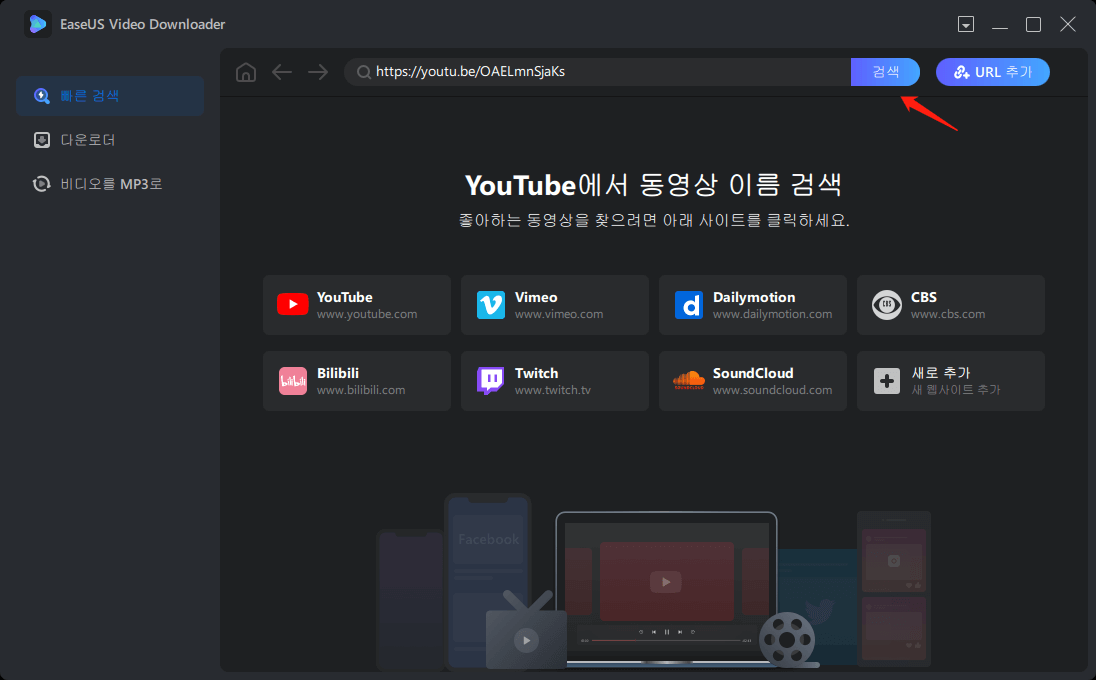
2단계:검색한 후에 원하는 동영상 파일 형식과 품질을 선택하고 "다운로드"를 클릭하십시오.
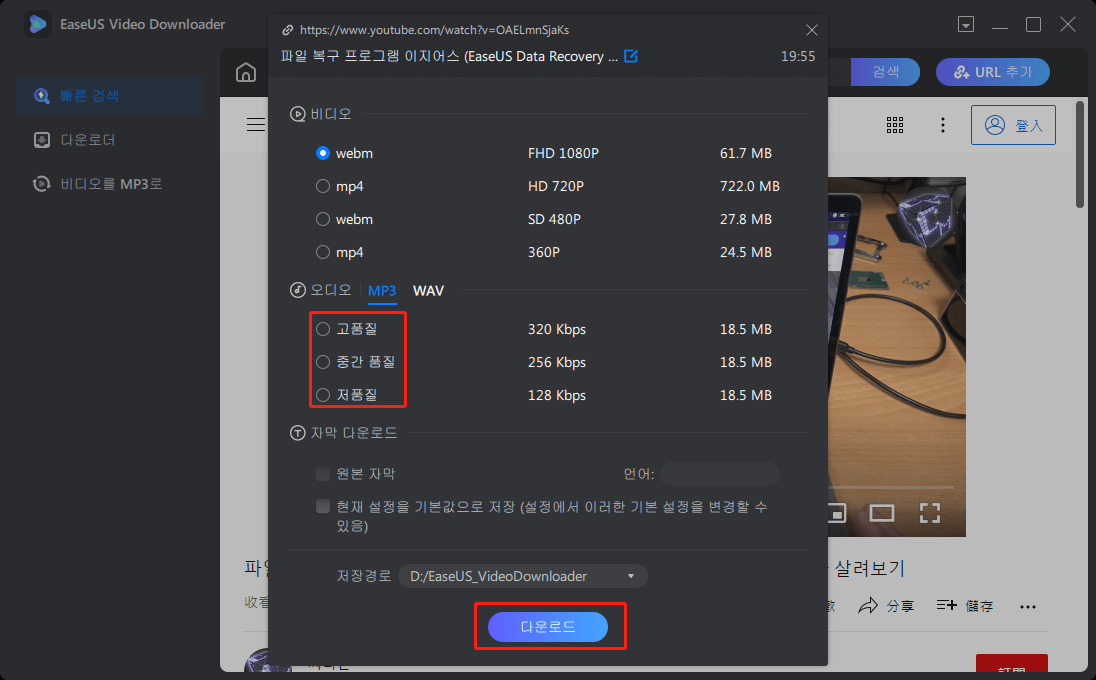
3단계.프로세스가 완료될 때까지 기다렸다가 동영상을 확인하세요. 다운로드 성공한후 동영상을 마음껏 감상하시면 됩니다.
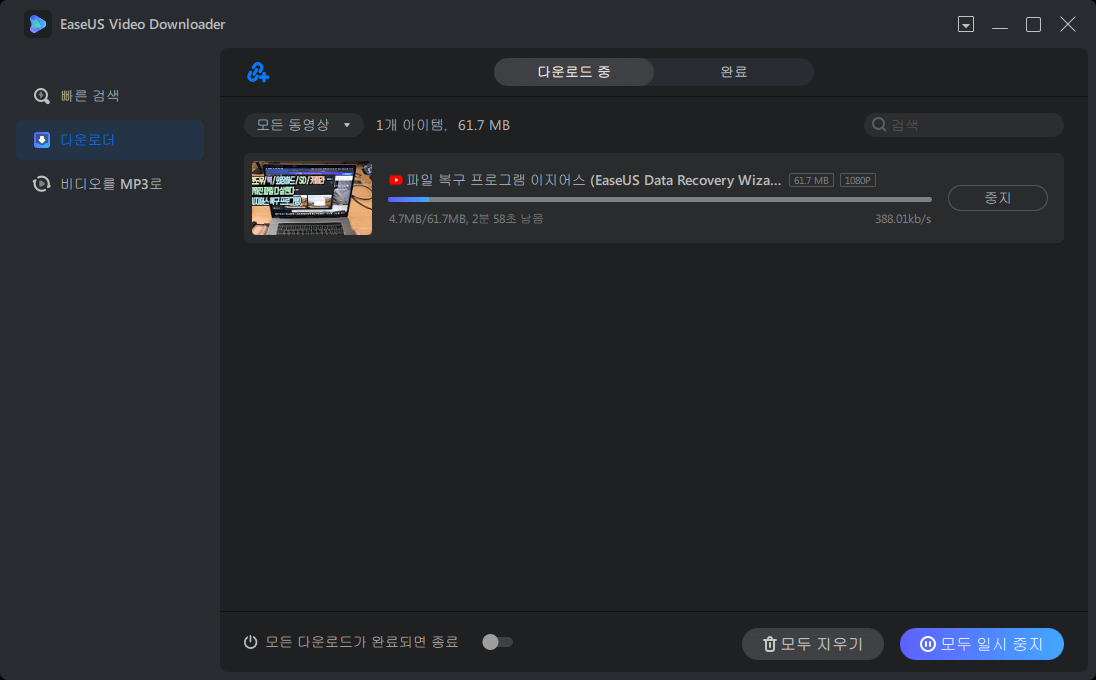
YouTube 동영상을 PC 나 노트북에 다운로드한 후 인터넷에 연결되어 있지 않을 때 자유롭게 동영상을 감상하거나 원하는대로 동영상을 편집할 수 있습니다.
2 부. 온라인으로 컴퓨터에 비디오를 다운로드하는 방법
데스크탑 소프트웨어 외에도 선택할 수있는 온라인 비디오 다운로더가 많이 있습니다. 온라인 도구는 다운로더를 다운로드하고 설치할 필요가 없기 때문에 편리합니다. 웹 브라우저를 통해 온라인 비디오를 PC 또는 노트북에 직접 저장할 수 있습니다.
그러나 온라인 비디오 다운로더는 데스크톱 응용 프로그램에 대해 고유 한 단점이 있습니다.
- 온라인 YouTube 비디오 다운로더는 안정성이 떨어지고 비디오 파일을 다운로드하는 동안 성공률이 낮습니다.
- 온라인 도구는 일반적으로 성가신 광고와 혼란스러운 버튼으로로드됩니다.
- 이러한 서비스 중 일부는 사용하기에 안전하지 않습니다.
따라서 PC나 노트북에 온라인으로 비디오를 다운로드하는 것을 선호하는 경우 신뢰할 수 있는 온라인 비디오 다운로더를 신중하게 선택해야합니다. YouTube Video Downloader를 예로 들어 보겠습니다.
PC 또는 노트북에서 온라인으로 비디오를 다운로드하려면 :
- 1 단계. 컴퓨터에서 브라우저를 열고 YouTube Video Downloader 로 이동합니다 .
- 2 단계. 다운로드하려는 동영상의 URL을 주소 표시 줄에 복사하여 붙여넣고 "다운로드"를 클릭합니다.
- 3 단계 . 다른 페이지로 리디렉션 될 수 있습니다. 그렇다면 새 페이지를 닫고 원래 페이지로 돌아갑니다.
- 4 단계. 이제 모든 다운로드 옵션이 표시됩니다. 컴퓨터에 다운로드 할 비디오 품질을 선택하십시오.
- 5 단계. 컴퓨터의 "다운로드"폴더에서 다운로드 한 비디오를 확인합니다.
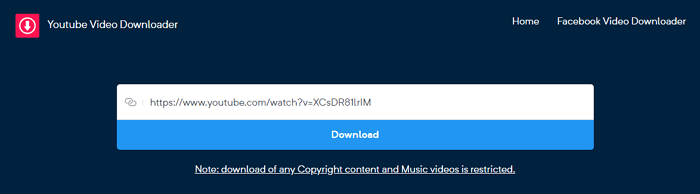
3 부. 브라우저 확장 기능이있는 PC 또는 노트북에 온라인 비디오를 다운로드하는 방법
소프트웨어를 설치하지 않고 컴퓨터에 온라인 비디오를 다운로드하는 또 다른 방법은 브라우저 확장을 사용하는 것입니다. 비디오 다운로더 확장은 온라인 다운로더에 비해 사용이 훨씬 더 간단합니다. 비디오 URL을 복사하여 붙여 넣을 필요도 없습니다. 비디오 아래에 있는 확장 프로그램에서 제공하는 "다운로드"버튼을 클릭하여 컴퓨터에 저장하기만 하면됩니다.
모든 방법에는 단점이 있습니다. 브라우저 확장에 대해서도 마찬가지입니다. PC 나 노트북에 비디오를 다운로드할 때 확장 프로그램을 사용하면 많은 시간을 절약할 수 있습니다. 그러나 비디오 다운로더 확장은 항상 한 사이트에서 비디오를 다운로드하는 데 독점적으로 사용됩니다. 즉, 다음에 다른 웹 사이트의 비디오를 저장하려면 웹 브라우저에 추가할 다른 확장 프로그램을 찾아야합니다.
Chrome을 통해 인터넷에서 컴퓨터로 비디오를 다운로드하려면 :
- 1 단계. Chrome 웹 스토어로 이동하여 YouTube 다운로더를 검색하거나 https://addoncrop.com/youtube-video-downloader/를 직접 방문합니다.
- 2 단계. 브라우저에 확장을 추가하고 브라우저를 다시 시작합니다.
- 3 단계. YouTube로 이동하여 컴퓨터에 다운로드 할 비디오를 재생합니다.
- 4 단계. 이제 비디오 아래에 "다운로드"버튼이 있습니다. "다운로드"버튼을 클릭하여 YouTube 비디오를 PC 또는 노트북에 직접 저장하거나 옆에 있는 세 개의 점을 클릭하여 사용 가능한 다른 품질을 선택하십시오. (버튼이 보이지 않으면 브라우저의 메뉴 표시 줄에서 YouTube 비디오 및 MP3 다운로더 아이콘을 클릭하여 비디오를 다운로드하십시오.)

컴퓨터에 동영상을 다운로드할 수 없는 경우 동영상이 비공개인지 또는 저작권 문제를 일으킬 수 있는 음악이 포함되어 있는지 확인해야합니다. 또한 네트워크 상태가 좋지 않으면 다운로드가 실패할 수 있으므로 안정적인 네트워크 연결을 유지해야합니다.
마무리
인터넷에서 컴퓨터나 모바일 장치로 비디오를 자주 다운로드하고 싶다면 EaseUS Video Downloader가 최선의 선택입니다. 여러 웹 사이트 (비디오 및 음악 사이트 모두)를 지원하고 비디오를 다운로드하는 동안 성공률이 더 높기 때문입니다. 또한 iOS 콘텐츠 관리자로도 잘 작동하므로 iDevice 사용자인 경우 훨씬 편리합니다.
위의 방법 중 하나를 적용하여 몇 번의 간단한 클릭만으로 원하는 비디오를 컴퓨터로 가져옵니다.
- 관련 정보
- EaseUS 알아보기
- 리셀러
- 제휴 문의
- 고객센터
- 계정 찾기


![[무료] 4가지 방법으로 Mac에서 iPad로 사진을 전송하는 방법](/images/en/video-editor/related-articles/21.jpg)